PDF에 작성하는 방법(+ PDF 공짜를 만드는 방법)
게시 됨: 2022-05-13다운로드 가능한 PDF 가이드를 받고 블로거가 PDF에 글을 쓸 수 있도록 어떻게 만들었는지 궁금해 한 적이 있습니까?
오랫동안 저는 PDF를 편집하여 다른 사람들이 멋진 체크리스트나 플래너 또는 통합 문서를 다운로드할 때 인쇄하여 잉크와 종이를 낭비하는 대신 플래너에 디지털 방식으로 입력할 수 있다는 것을 몰랐습니다!

PDF에 대한 링크를 추가할 수 있다는 것을 알고 있었지만 텍스트 상자와 PDF에 쓰는 방법을 아는 것은 새로운 블로거로서 배워야 하는 것이었습니다.
그러나 먼저 혼란스러운 경우 PDF가 무엇이며 왜 PDF를 편집하고 싶습니까?
PDF는 "portable document format"의 약자로 수정이 불가능하지만 쉽게 공유하고 인쇄할 수 있는 문서 유형입니다.
글쎄요, 기술적으로 수정할 수는 없지만 PDF에 쓸 수 있는 방법이 있습니다!
PDF는 양식, 브로셔, 안내서, 책 등에 사용됩니다!
호환성이 높으며 컴퓨터와 모바일 장치에서 열 수 있습니다.
이것이 바로 PDF 문서가 이메일 수신 동의 공짜에 완벽한 이유입니다(이에 대해서는 조금 더 이야기하겠습니다).
PDF가 생성되어 문서 판독기가 수정할 수 없지만 PDF에 작성하고 편집할 수 있는 방법이 있습니다.
이것은 예를 들어 일종의 신청서를 작성할 때 도움이 될 수 있습니다.
문서에 주석 및 기타 메모를 추가하거나 실수를 수정하려는 경우에도 유용할 수 있습니다.
PDF 문서에 작성하는 방법이 궁금하십니까? PDF 입력 및 편집에 대해 자세히 알아보려면 계속 읽으십시오.
PDF PC 지침에 쓰는 방법
PC에서 PDF를 편집하려면 PDF에 입력하고 문서를 다른 형식(예: Microsoft Office)으로 변환할 수 있는 Adobe Acrobat 프로그램을 사용하는 것이 좋습니다.
Adobe Acrobat을 사용하여 PDF의 텍스트를 편집하려면 프로그램에서 파일을 열고 화면 오른쪽 상단 모서리에 있는 "PDF 편집" 도구를 클릭합니다.
문서를 추가하고 텍스트 상자와 편집하려는 부분을 선택하고 입력을 시작합니다!
여기 내 무료 Ultimate Blog Plan 통합 문서가 있으며 파란색 부분은 PDF에 추가한 텍스트 상자입니다.
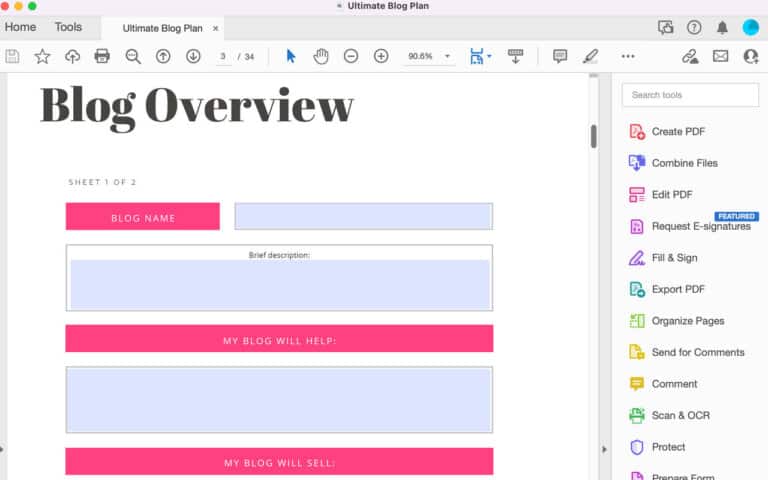
인쇄물을 만들 때 추가하는 것을 잊은 경우 문서에 텍스트를 추가할 수도 있습니다.
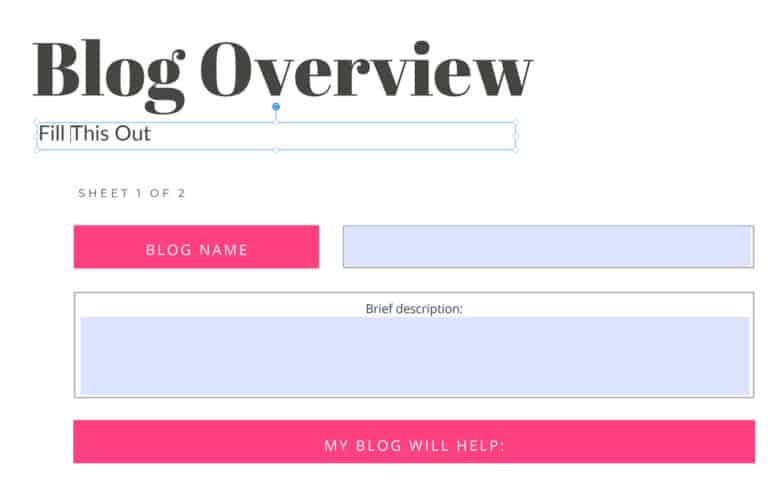
PDF 문서에 새 텍스트를 추가하려면 파일을 열고 화면 오른쪽에서 "채우기 및 서명"을 선택합니다.
"텍스트 추가" 도구를 선택하고 텍스트를 추가할 PDF 문서를 클릭한 다음 입력을 시작합니다.
정말 쉽습니다!
Adobe Acrobat은 Adobe Creative Cloud 월간 구독의 일부이거나 개별적으로 구독할 수 있습니다.
PDF Mac 지침에 작성하는 방법
Mac에서 Adobe를 사용하여 PDF 문서에 쓸 수 있지만 Mac에는 대신 사용할 수 있는 멋진 기능이 있습니다!
먼저 컴퓨터에서 PDF 파일을 찾습니다. 컨트롤 버튼을 누른 상태에서 파일을 클릭하면 작은 메뉴가 나타납니다. "연결 프로그램"을 클릭한 다음 "미리보기"를 클릭합니다.
그런 다음 화면 상단의 "도구" 탭을 클릭하고 "주석"을 선택한 다음 "텍스트 추가"를 선택합니다.
이렇게 하면 PDF 문서 위에 빈 텍스트 상자가 나타납니다.
모서리를 클릭하고 끌어 이 텍스트 상자의 크기를 원하는 크기로 조정할 수 있습니다. 이제 PDF에 추가하고 싶은 내용을 입력할 수 있습니다!
이메일 목록을 늘리기 위해 PDF 공짜를 만드는 방법
이메일 목록 PDF 옵트인 아이디어
이메일 목록을 늘리기 위해 PDF 공짜를 만들기 시작하기 전에 어떤 유형의 공짜 물건을 만들지 결정해야 합니다!
다음은 시작하는 데 도움이 되는 인기 있는 옵트인 아이디어에 대한 몇 가지 아이디어입니다.
1. 인쇄물
인쇄 가능한 문서는 색칠 페이지, 계획표, 인용문 등과 같이 구독자가 인쇄하고 사용할 수 있는 모든 종류의 문서가 될 수 있습니다.
사람들은 즉시 받을 수 있는 제품이기 때문에 인쇄물을 좋아합니다!
더 많은 도움을 받으려면 돈을 버는 데 사용할 수 있는 인쇄물 제작에 대한 Sarah Titus의 놀라운 과정을 확인하십시오!
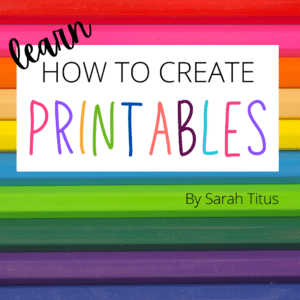
2. 체크리스트
체크리스트는 사람들을 추적하는 데 유용한 방법입니다.
인쇄 가능한 체크리스트는 독자가 무언가를 하거나 과정을 배울 때 단계를 기억하도록 돕는 데 적합합니다.
3. 워크시트
워크시트에는 일반적으로 독자가 채울 수 있는 개방형 질문이 포함됩니다. 이 PDF를 인쇄 가능하게 만들거나 구독자가 컴퓨터에서 작성할 수 있도록 상자를 추가할 수 있습니다.
채울 수 있는 PDF를 만들려면 Adobe Acrobat을 열고 "도구" 및 "양식"으로 이동합니다.
PDF용 양식을 만들 수 있는 양식 패널이 열립니다.
4. 전자책
eBook은 무료 PDF로 콘텐츠 업그레이드를 제공할 수 있는 좋은 방법입니다!
동일한 주제에 대해 작성한 여러 블로그 게시물을 다운로드 가능한 eBook으로 컴파일하십시오.
얼마나 긴지 걱정하지 마십시오. 어떤 eBook은 10페이지이고 다른 eBook은 100페이지입니다!
그것은 책에 포함된 정보의 가치에 관한 것입니다.
5. 파일 스와이프
스와이프 파일은 가입자가 필요에 따라 복사하여 사용할 수 있는 PDF 문서 모음입니다.
예를 들어 이메일 템플릿, 랜딩 페이지 제목 아이디어 등이 포함된 스와이프 파일을 만들 수 있습니다.
6. 트래커 시트
사람들은 새로운 작업으로 진행 상황을 차트로 표시하는 것을 좋아합니다. 그것은 푸시업 추적 시트 또는 먼지 추적 시트에 물 추적 시트만큼 간단할 수 있습니다!

아이디어는 끝이 없습니다.
7. 워크북
수년에 걸쳐 나는 판매할 통합 문서와 내 이메일 목록을 늘리기 위한 무료 인센티브로 제공할 통합 문서를 만들었습니다.
Ultimate Blog Plan은 거의 20페이지 길이에 실행 가능한 워크시트로 채워진 통합 문서의 좋은 예입니다.
무료 PDF 만들기
대부분의 경우 실제로 PDF를 PDF로 만들지는 않습니다. 적어도 처음에는 그렇지 않습니다.
Canva 또는 Google Slides와 같은 프로그램에서 옵트인을 생성한 다음 PDF로 저장할 수 있습니다.
또는 Adobe Acrobat을 사용하여 파일을 PDF로 변환할 수 있습니다.
다음을 포함하여 많은 파일을 PDF 파일로 변환할 수 있습니다.
- 이미지(.jpg, .gif, .png, .tif, .tiff, .jpeg, .bmp)
- 마이크로소프트(.doc, .docx, .ppt, .pptx, .xls, .xlsx)
- Rich Tect 형식(.rtf)
- 텍스트 파일(.txt)
- 그리고 더!
따라서 무료 PDF를 만드는 첫 번째 단계는 초기 문서를 만드는 데 사용할 프로그램을 결정하는 것입니다.
이미지가 많은 것을 만들고 있다면 언제든지 Canva를 사용할 수 있습니다.
나는 사진과 클립 아트를 선택하고 물건을 정렬하고 요소를 쉽게 이동할 수 있다는 점을 좋아합니다.
더 많은 텍스트 기반 PDF를 무료로 사용하려면 Microsoft Word 또는 Google 문서도구에서 시작하여 파일을 PDF로 저장할 수 있습니다.
사실, Google 프로그램과 Microsoft Office 제품의 전체 제품군은 무료 PDF를 만들 때 매우 유용합니다!
다른 사람이 인쇄할 수 있도록 무언가를 만드는 경우 크기를 확인하고 표준 용지(8.5" x 11")에 맞는지 확인해야 합니다.
PDF 공짜 만들기: 예제
위에서 언급한 몇 가지 옵트인 아이디어와 다양한 프로그램을 사용하여 생성할 수 있는 방법을 살펴보겠습니다.
인쇄물 – Canva
여기에서 저는 Canva에서 간단한 컬러링북을 만들었습니다.
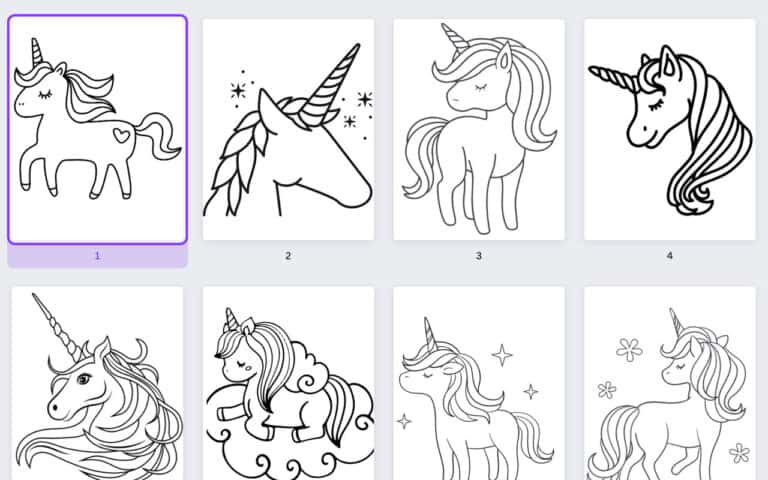
오른쪽 상단 모서리에 있는 "공유"를 클릭하면 "다운로드"를 선택하고 파일 유형 메뉴를 사용하여 PDF를 선택할 수 있습니다. 인쇄).
이제 이메일 구독자를 끌어들이기 위해 PDF를 인쇄할 수 있습니다!
전자책 – Google 문서도구
저는 종종 Google 문서도구에서 eBook을 만들고 무료로 사용하여 이메일 목록을 늘리거나 제품에 대한 추가 기능을 사용합니다(예: 이메일 목록 작성 챌린지).
Google 문서를 PDF로 내보내는 방법은 다음과 같습니다.
"파일"을 클릭한 다음 "다운로드"를 클릭하고 "PDF 문서"를 선택하기만 하면 됩니다.
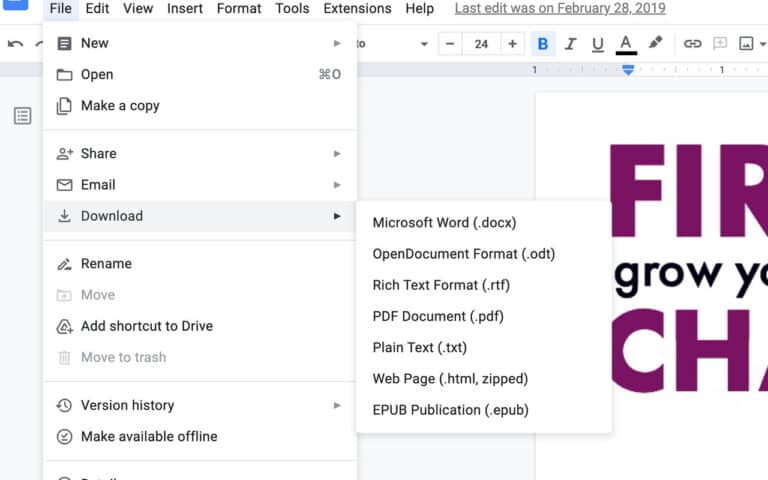
Google 문서 및 Microsoft Word는 더 많은 텍스트 기반 옵트인에 적합하지만 텍스트 전체에 이미지를 추가하여 멋져 보이게 할 수 있습니다!
체크리스트 – 구글슬라이드
다음은 Google 프레젠테이션에서 만든 슬라이드 dec입니다.
다시 말하지만, PDF로 저장하는 것은 매우 쉽습니다. "파일"로 이동한 다음 "다운로드"로 이동하여 "PDF 문서"를 선택하면 됩니다.
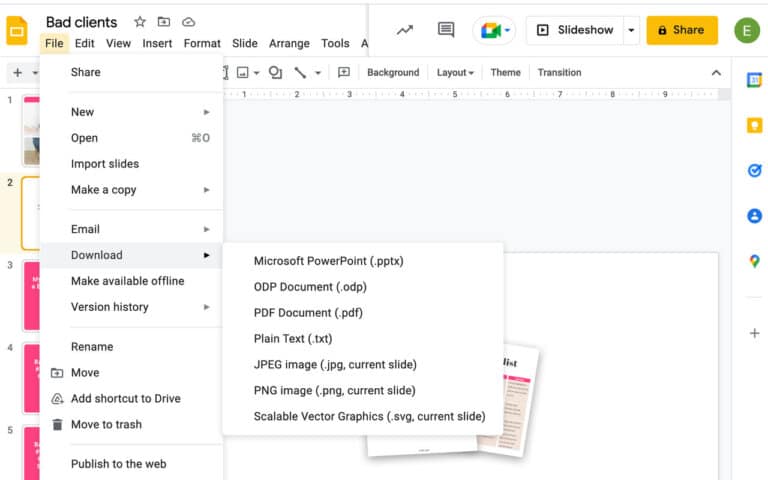
Google Slides(및 Microsoft Powerpoint)는 이미지와 함께 텍스트를 배치할 때 유용합니다. 하지만 간편하게 이미지를 선택할 수 있는 Canva와 달리 슬라이드로 가져와야 합니다.
그러나 Canva와 달리 단어 문서에서처럼 표와 글머리 기호 목록을 추가할 수도 있습니다(위 예의 확인란은 실제로 글머리 기호 목록의 일부입니다!).
Google 프레젠테이션을 사용하여 PDF 디자인을 시작하기 전에 페이지 크기를 변경해야 합니다. "파일" - "페이지 설정" - "사용자 지정" - 크기 추가 - "적용"으로 이동하여 이 작업을 수행할 수 있습니다.
구독자에게 PDF 전달
PDF 공짜를 만들었으면 구독자에게 보낼 차례입니다!
가입자가 가입할 때 각 가입자에게 개별적으로 사은품을 보내야 했던 시대는 지났습니다.
이제 메일링 리스트 제공자를 사용하여 누군가가 가입하는 즉시 이메일을 보낼 수 있습니다.
예를 들어, 둘 이상의 무료 옵트인을 제공하려는 경우 실제로 태그별로 구독자를 구성할 수 있는 ConvertKit과 같은 제공업체를 사용할 수 있습니다.
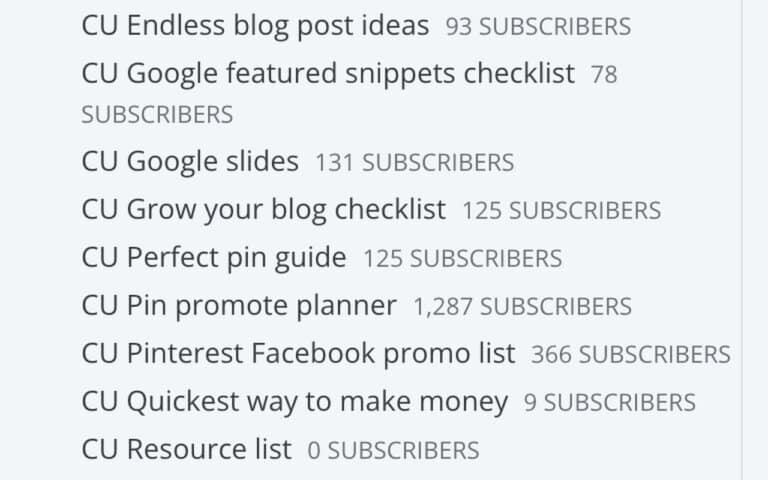
따라서 구독자가 봄맞이 대청소 체크리스트에 등록하면 해당 공짜에 대한 태그가 지정됩니다.
다른 사람이 컬러링 페이지에 등록하면 해당 페이지를 받게 됩니다.
구독자가 가입하는 즉시 이메일을 받도록 자동화된 캠페인을 시작할 수도 있습니다(또는 지연을 설정할 수도 있음).
이를 통해 메일링 리스트에 가입한 사람에게 즉시 전송되는 이메일에 공짜를 첨부할 수 있습니다.
그런 다음 후속 이메일을 자동화하여 구독자를 육성하고 이메일 유입경로를 시작할 수 있습니다. 그러나 그것은 다른 날의 게시물입니다!
재미있는 PDF 만들기를 즐겨보세요!
솔직히 말해서, 저는 제 이메일 목록을 위한 무료 PDF 파일을 만들기 위해 자리에 앉을 때면 항상 즐거운 시간을 보냅니다! 나는 또한 내 과정을 위해 그들을 만듭니다.
그러나 때로는 실수를 수정하고 정보를 추가해야 하므로 PDF 작성 방법을 아는 것이 큰 도움이 됩니다.
이메일 목록에 대한 PDF를 만든 적이 있습니까? 당신은 무엇을 만들었어요?
댓글로 알려주세요!
그리고 나중을 위해 이 게시물을 고정하는 것을 잊지 마세요!
